Cách phản chiếu màn hình iPhone lên tivi Samsung chi tiết

Nội dung
Hiện nay, người dùng có thể xem trên màn hình lớn bằng việc phản chiếu màn hình iPhone lên tivi Samsung để dễ dàng trải nghiệm cho việc giải trí. Cùng tìm hiểu ngay trong bài viết dưới đây để biết cách thực hiện ngay nhé!
Lợi ích khi kết nối iPhone và tivi Samsung
Kết nối iPhone và tivi Samsung mang lại nhiều lợi ích cho người dùng như:
+ Trải nghiệm hình ảnh và âm thanh sống động:
-
Màn hình lớn: Xem phim, chơi game hay xem ảnh trên màn hình tivi lớn sẽ mang lại trải nghiệm sống động và mãn nhãn hơn nhiều so với màn hình điện thoại nhỏ.
-
Tivi Samsung hiện nay đều có độ phân giải cao từ Full HD đến 4K cho phép bạn tận hưởng hình ảnh sắc nét và chi tiết.
-
Âm thanh mạnh mẽ: Hệ thống loa trên tivi Samsung thường có công suất lớn hơn loa điện thoại, mang đến âm thanh mạnh mẽ và sống động hơn.
+ Điều khiển tivi dễ dàng:
Bạn có thể sử dụng iPhone để điều khiển tivi Samsung thông qua các ứng dụng như Smart View hoặc AirPlay.Điều khiển bằng giọng nói: Hỗ trợ điều khiển bằng giọng nói Siri, cho phép bạn ra lệnh bằng giọng nói để điều khiển tivi.
+ Chia sẻ nội dung dễ dàng:
-
Chiếu màn hình iPhone lên tivi: Bạn có thể dễ dàng chiếu màn hình iPhone lên tivi Samsung để xem phim, ảnh, chơi game,...
-
Phát nhạc và video từ iPhone lên tivi: Bạn có thể phát nhạc và video từ iPhone lên tivi Samsung để thưởng thức âm thanh và hình ảnh chất lượng cao.
-
Dễ dàng trình diễn trình chiếu, bài hát, hoặc video YouTube với bạn bè và gia đình một cách dễ dàng.
-
Dễ dàng thay đổi kênh, âm lượng, hoặc tìm kiếm nội dung mà không cần sử dụng điều khiển từ xa của TV.
+ Sử dụng các ứng dụng và trò chơi:
-
Tải ứng dụng từ App Store: Một số mẫu tivi Samsung cho phép bạn tải ứng dụng từ App Store và sử dụng trên tivi.
-
Chơi game trên màn hình tivi lớn sẽ mang lại trải nghiệm thú vị và hấp dẫn hơn nhiều so với màn hình điện thoại nhỏ.
+ Kết nối với các thiết bị khác:
-
Bạn có thể kết nối tivi Samsung với loa Bluetooth để thưởng thức âm thanh chất lượng cao hơn.
-
Kết nối với chuột và bàn phím: Một số mẫu tivi Samsung cho phép bạn kết nối chuột và bàn phím để thao tác dễ dàng hơn.
Cách nhận biết iPhone có phản chiếu màn hình lên tivi Samsung
Để có thể dễ dàng nhận biết iPhone có phản chiếu màn hình lên tivi Samsung bạn có thể thực hiện các bước sau:
-
Kiểm tra tính năng AirPlay trên TV Samsung: AirPlay là công nghệ của Apple cho phép người dùng phản chiếu nội dung từ các thiết bị iOS lên TV thông qua kết nối không dây.
-
Kiểm tra kết nối wifi đảm bảo cả hai thiết bị phải kết nối với cùng một mạng Wi-Fi để có thể sử dụng tính năng.
-
Tên tivi Samsung mà bạn đang kết nối sẽ hiển thị trong danh sách thiết bị AirPlay trên iPhone.
-
Âm thanh phát ra từ loa tivi: Khi iPhone được kết nối với tivi Samsung, âm thanh từ các ứng dụng và trò chơi trên iPhone sẽ phát ra từ loa tivi.
+ Mở tính năng AirPlay trên iPhone:
- Bước 1: Trên iPhone, mở Control Center bằng cách vuốt từ góc dưới cùng của màn hình lên hoặc kéo xuống từ góc trên bên phải của màn hình
- Bước 2: Kiểm tra biểu tượng AirPlay
-
Kiểm tra các cổng kết nối trên tivi như cổng HDMI (MHL) và mức độ tương thích của chức năng Bluetooth mà tivi có thể kết nối.
Cách phản chiếu màn hình iPhone lên tivi Samsung bằng AirPlay
Để phản chiếu màn hình iPhone lên TV Samsung bằng AirPlay, bạn có thể làm theo các cách sau:
-
Đảm bảo cả TV Samsung và iPhone đều được kết nối vào cùng một mạng wifi.
-
Mở Control Center trên iPhone: Đối với các mẫu iPhone trước iPhone X vuốt từ dưới màn hình lên. Đối với các mẫu iPhone từ iPhone X trở đi, kéo xuống từ góc trên bên phải của màn hình.
-
Chọn tính năng AirPlay: Trong Control Center, bạn sẽ thấy biểu tượng AirPlay. Nếu không thấy trực tiếp nhấn và giữ hoặc nhấn mạnh vào các nút như nút kết nối Wi-Fi hoặc nút âm lượng để mở rộng danh sách các tùy chọn.
-
Chọn TV Samsung từ danh sách AirPlay: Trong danh sách AirPlay bạn sẽ thấy TV Samsung của mình chạm vào tên TV để chọn.
-
Xác nhận kết nối: Trong một vài giây, màn hình của iPhone sẽ được phản chiếu lên TV Samsung và bạn phải nhập mật khẩu hoặc mã PIN trên TV Samsung để xác nhận kết nối
Hướng dẫn cách thực hiện cách phản chiếu màn hình iPhone lên tivi Samsung
Sau đây là 5 bước phản chiếu màn hình iPhone lên tivi Samsung:
+ Bước 1: Kết nối Apple tivi với tivi bằng sợi cáp HDMI.

Trên màn hình tivi > chọn đầu vào dữ liệu cho tivi > nhấn nút SOURCE (hoặc nút INPUT hay nút bấm có biểu tượng dấu mũi tên) > chọn HDMI 2.
.jpg)
+ Bước 2: Giao diện Apple tivi sẽ hiện lên > ở màn hình chính > chọn Cài đặt.
+ Bước 3: Chọn Cài đặt chung > Mạng > Tìm chọn mạng WiFi và thực hiện kết nối với WiFi.
.jpg)
+ Bước 4: Bạn quay lại màn hình chính và chọn Cài đặt > ấn chọn AirPlay sau đó chọn Bật.
.jpg)
+ Bước 5: Trên iPhone vuốt từ dưới lên, sau đó chọn Phản chiếu màn hình > Chọn tivi bạn muốn kết nối.
Cách phản chiếu màn hình iPhone lên tivi Samsung không có AirPlay
Một cách phản chiếu màn hình iPhone lên tivi Samsung khá phổ biến hiện nay đó chính là sử dụng ứng dụng Samsung SmartThings, hỗ trợ người tiêu dùng tối ưu hóa các thiết bị gia dụng hiệu quả bạn thực hiện các bước sau đây:
-
Bước 1: Truy cập vào App Store để tải ứng dụng Samsung SmartThings về máy.
-
Bước 2: Truy cập vào ứng dụng Samsung SmartThings > chọn Bắt đầu để tiến hành kết nối iPhone của bạn và tivi. Sau đó, mọi người sẽ điền thông tin để đăng nhập hoặc tạo tài khoản Samsung.
-
Bước 3: Tại góc phải màn hình iPhone > nhấn vào biểu tượng dấu cộng "+" để thêm thiết bị > chọn TV > chọn Bắt đầu.
-
Bước 4: Vào vị trí đặt tivi trong SmartThings > Chọn Tiếp theo. Màn hình sẽ tự động hiển thị thông tin của TV mà người dùng cần phải kết nối, nhấn chọn vào đó.
-
Bước 5: Nhập mã pin từ TV sang iPhone và đợi vài giây để quá trình kết nối được hoàn tất
+ Sử dụng Bluetooth
Nhắc đến các cách phản chiếu màn hình iPhone lên tivi Samsung các bạn không nên bỏ lỡ phương pháp sử dụng Bluetooth vô cùng nhanh chóng, đơn giản và dễ dàng thực hiện.
-
Bước 1: Khởi động ứng dụng Cài đặt trên TV > Bấm vào m thanh > Chọn Cài đặt chuyên môn
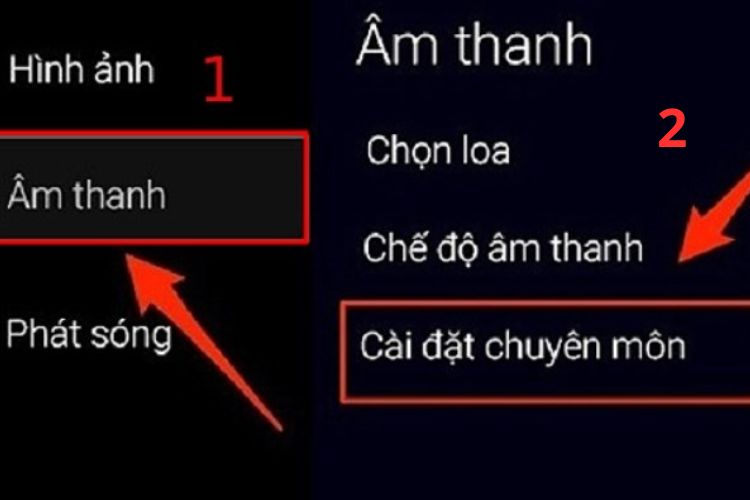
-
Bước 2: Tiến hành nhấn vào Sound Mirroring > Ấn Mở > Chọn Có để xác nhận kết nối.

-
Bước 3: Bật Bluetooth và bắt đầu dò tìm thiết bị kết nối > Nhấn Cho phép để hệ thống iPhone tự động kết nối với tivi Samsung.

+ Kết nối bằng tính năng Screen Mirroring
-
Bước 1: Trên màn hình TV Samsung truy cập vào phần Cài đặt > Chọn Tổng quát > Nhấn vào mục Cài đặt Apple AirPlay > kích hoạt chức năng AirPlay chuyển sang nút Bật > Nhấn vào phần loại mạng kết nối.
-
Bước 2: Mở chức năng Phản chiếu màn hình trên thanh thông báo của iPhone > Chọn tivi Samsung mà bạn muốn kết nối.
-
Bước 3: TV sẽ nhận được mã AirPlay > nhập mã này vào thiết bị iPhone là đã hoàn tất cách phản chiếu màn hình iPhone lên tivi Samsung thông qua tính năng Screen Mirroring
+ Chiếu màn hình điện thoại lên tivi qua YouTube
Chiếu màn hình điện thoại lên tivi qua YouTube là cách phản chiếu màn hình iPhone lên tivi Samsung không cầu kỳ, phức tạp nên thường rất được ưa chuộng và yêu thích.
-
Bước 1: Tại màn hình chính của tivi Samsung, người dùng sẽ tiến hành truy cập vào ứng dụng YouTube > Chọn Cài đặt > Bấm chọn Liên kết bằng mã TV.
-
Bước 2: Trên điện thoại iPhone > vào ứng dụng YouTube để mở video muốn liên kết qua TV > Nhấn vào biểu tượng Truyền trên góc phải màn hình > Chọn Liên kết bằng mã TV là đã hoàn tất thành công
Cách phản chiếu màn hình iPhone lên tivi Samsung bằng dây cáp
+ Sử dụng cáp HDMI
Trong trường hợp người tiêu dùng muốn sử dụng cáp HDMI với độ phân giải HD 720p và Full HD1080p > tiến hành các bước theo thứ tự như sau:
-
Bước 1: Cắm trực tiếp bộ chuyển đổi vào cổng sạc của điện thoại iPhone.
-
Bước 2: Một đầu của cáp HDMI cắm vào bộ chuyển đổi, tương tự thì phần đầu còn lại sẽ được cắm vào tivi Samsung.
-
Bước 3: Bấm vào biểu tượng có hình mũi tên (nút Source hoặc Input) trên remote để thiết lập nguồn vào > Bấm chọn cổng HDMI vừa kết nối.
Nếu bạn cắm vào cổng HDMI 1 thì chọn kênh HDMI 1, tên cổng phải tương thích với nhau nếu không tivi sẽ không hiển thị hình ảnh phản chiếu.
+ Sử dụng cáp Analog
-
Bước 1: Cắm trực tiếp 1 đầu sợi cáp vào cổng sạc trên thiết bị điện thoại iPhone.
-
Bước 2: Tiến hành kết nối cáp vào tivi
- Đối với VGA: Đảm bảo cắm khít vào cổng VGA, nếu muốn cố định bạn nên vặn chặt các ốc vít ở đầu cáp.
- Đối với cáp Composite hoặc Component: Cắm chính xác màu sắc tương ứng với các cổng trên tivi.
-
Bước 3: Bấm vào biểu tượng có hình mũi tên trên remote để chọn nguồn vào > vào tivi chọn VGA hoặc AV, khi đó màn hình tivi sẽ hiển thị nội dung trên iphone là hoàn tất.
* Lưu ý:
Để thực hiện, các bạn cần đáp ứng được tất cả các điều kiện sau:
- iPhone có hỗ trợ cổng MHL
- TV có ít nhất 1 cổng HDMI hoặc MHL
- Đối với iPhone 3, iPhone 4, iPhone 4s: cần cáp Apple Composite AV hoặc Apple Component AV.
- Đối với iPhone 5 trở về sau: cần cáp Apple Lightning VGA
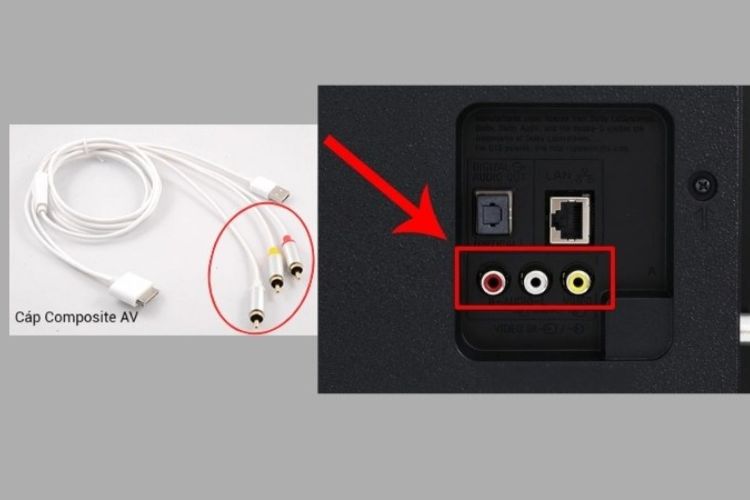
Như vậy, thông qua bài viết trên, bạn có thể biết thực hiện cách phản chiếu màn hình iPhone nhanh chóng. Ngoài ra, bạn có thể đi đến trực tiếp Bệnh Viện Điện Thoại, Laptop 24h trải nghiệm các dịch vụ sửa chữa chuyên nghiệp. Bên cạnh đó, nếu còn thắc mắc nào đừng ngại liên hệ với chúng tôi bằng cách gọi đến hotline 1900.0213 để được nhân viên trung tâm hỗ trợ.
>>> Xem thêm:
Tìm hiểu giá thay màn hình Samsung A73 5G tại TP HCM
Cách khắc phục iPhone 12 Pro Max bị đơ màn hình hiệu quả
Xem thêm: Sửa chữa thay màn hình Samsung A53 5G uy tín.
Xem thêm: Địa chỉ trung tâm thay màn hình Samsung chính hãng cung cấp dịch vụ chất lượng cao.
Xem thêm: Cập nhật hôm nay bảng giá thay màn hình iphone cho iPhone 16 series đã có sẵn.
Bài liên quan
Wednesday, 17/12/2025
Tuesday, 16/12/2025
11 cách bảo quản pin điện thoại bao gồm: 1. Duy trì mức pin lý tưởng từ 20% – 80% 2. Tránh sạc pin qua đêm hoặc sạc...
Monday, 15/12/2025
cách bảo quản điện thoại khi không sử dụng
Saturday, 13/12/2025
Chân sạc pin iPhone bị cháy do nhiều nguyên nhân như sử dụng cáp sạc kém chất lượng, cổng sạc bị bám bụi, sạc trong...











 Sửa Điện Thoại
Sửa Điện Thoại


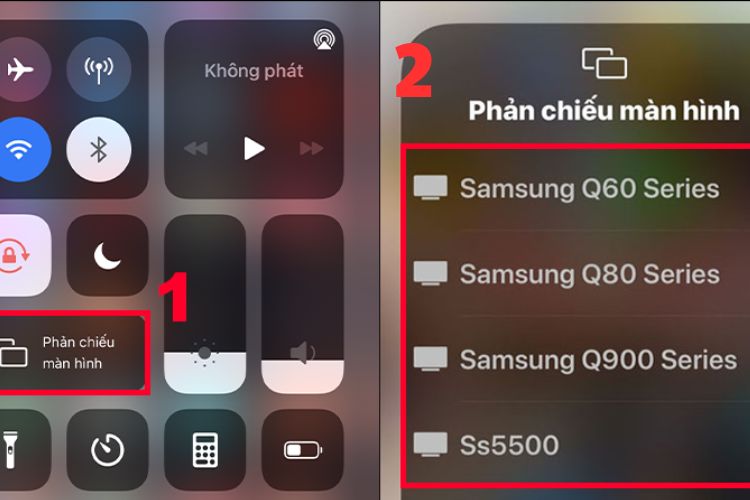
















Hỗ trợ hỏi đáp 24/7 ( 0 bình luận )
Xem thêm
Thu gọn